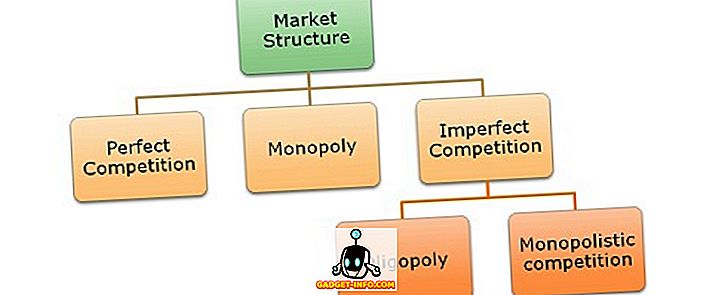As mais recentes ofertas emblemáticas da Samsung, o Galaxy S9 e o S9 +, ocuparam o centro das atenções e a atenção dos jornalistas de tecnologia nas últimas semanas. Um processador extremamente rápido, uma primeira configuração de câmera com abertura variável e, é claro, um posicionamento mais confortável do sensor de impressão digital estão entre as mudanças visíveis trazidas pelo novo dispositivo.
No entanto, se você pesquisar na interface do Galaxy S9, você notará uma série de novas mudanças que são bem interessantes, mas nem todas são realmente produtivas, já que alguns dos novos recursos parecem ser meros truques (estou apontando para você, AR Emoji). Fanboying e críticas à parte, vamos dar uma olhada nos novos truques de software e recursos introduzidos pelo Galaxy S9, você deve definitivamente tentar se você comprou o mais recente carro-chefe da Samsung.
15 Cool Galaxy S9 Recursos e Truques
Nota : Nós tentamos todos esses novos recursos e truques no Galaxy S9 Plus, mas eles devem funcionar para o S9 também.
1. Abertura Variável do Sensor da Câmera
Um dos melhores recursos do Samsung Galaxy S9 é a abertura variável do sensor da câmera, que é algo que nenhum outro smartphone oferece. O recurso permite que os usuários escolham entre dois valores de abertura, a saber: f / 1.5 (ideal para fotografia com pouca luz) ef / 2.4 (para clicar em fotos em condições normais de iluminação).
Para alterar o valor de abertura, basta abrir o aplicativo da câmera e alternar para o modo Pro . Quando o modo Pro estiver aberto, toque nos ícones da lente, que tem o valor de abertura escrito abaixo, e pressione o botão em forma de comprimido no lado esquerdo da tela para ajustar o valor da abertura.

A seguir estão algumas amostras de câmeras que mostram como o recurso de abertura variável cria uma diferença nas fotos.


2. AR Efeito de maquiagem em selfies
Outra integração bacana do AR no aplicativo de câmera do Galaxy S9 são os efeitos de maquiagem, que podem ser aplicados em tempo real para testar seu resultado. Por padrão, os usuários podem escolher entre opções como cor dos lábios, cílios, sobrancelhas, etc. no modo Selfie do aplicativo da câmera do Galaxy S9. Além disso, a Samsung recentemente fez uma parceria com o ModiFace para trazer seus efeitos de maquiagem para o aplicativo de câmera do Galaxy S9, e eles estarão acessíveis aos usuários na seção Bixby Vision em breve.
Para usar os efeitos de maquiagem AR, abra o modo selfie> toque no ícone de 'brilho' no lado direito da tela> Selecione um filtro> Toque no ícone de lápis para escolher o efeito AR de sua preferência.

3. Dolby Atmos
Uma característica exclusiva que não recebeu muita atenção durante o evento de lançamento do Galaxy S9 e as subsequentes campanhas de marketing é a adição da tecnologia de áudio Dolby Atmos ao Galaxy S9. Quando ativado, o recurso Dolby Atmos permite que o novo carro-chefe da Samsung ofereça uma experiência de som surround de 360 graus para uma saída de áudio aprimorada. Eu testei a reprodução de áudio no Galaxy S9 lado a lado com o Galaxy S8, e descobri que o recurso Dolby Atmos no Galaxy S9 fornece uma saída de música melhor do que seu antecessor.
Você pode ativar o recurso Dolby Atmos seguindo estas etapas
- Vá para Configurações> Sons e Vibração> Qualidade e efeitos de som

- Deslize a chave Dolby Atmos para a posição 'on'

- Toque na opção Dolby Atmos para selecionar os quatro modos viz. Auto, Filme, Música e Voz.

4. Gravação de Vídeo 4K a 60fps
A câmera do Galaxy S9 é, sem dúvida, uma grande melhoria em relação ao seu antecessor, e uma das atualizações proeminentes é a capacidade de gravar vídeos em UHD a 60fps. Para gravar um vídeo UHD a 60fps, abra o menu Configurações do aplicativo da câmera e toque na opção 'Tamanho do vídeo' abaixo do cabeçalho 'Câmera traseira' . Uma vez lá, selecione a opção 'UHD (60fps)', no entanto, tenha em mente que você só pode gravar até 5 minutos de vídeo UHD a uma taxa de quadros de 60fps.

5. Digitalização Inteligente
Samsung equipou o Galaxy S9 com três medidas de autenticação viz. detecção de impressões digitais, digitalização de íris e desbloqueio de rosto. No entanto, se você confiar nos dois últimos, talvez saiba que os recursos não são muito confiáveis em condições de baixa luminosidade. Para resolver o problema, a Samsung introduziu um recurso Intelligent Scan no Galaxy S9, que combina os dados de reconhecimento de íris e facial para melhorar a velocidade e a precisão da medida de segurança, permitindo que ela funcione bem mesmo em condições de pouca luz. Para ativar o recurso de segurança:
- Abra o menu Configurações e toque na opção "Bloquear tela e segurança"

- Abra o "Intelligent Scan" para registrar seus dados de varredura de íris e face para ativar o recurso.

6. Criar um par de aplicativos para exibição em tela dividida
A capacidade de usar dois aplicativos lado a lado é ótima, especialmente se você usá-los regularmente. Mas o incômodo de selecionar os dois aplicativos e, em seguida, ativar o recurso multitarefa de múltiplas janelas / tela dividida pode ser frustrante às vezes. O Galaxy S9 tem um recurso bacana que permite aos usuários criar um atalho de par de aplicativos, que abre os dois aplicativos em um formato de múltiplas janelas ao ser tocado. Então, como definimos um atalho de par de aplicativos? Bem, é fácil, basta seguir os passos abaixo:
- Abra dois aplicativos e minimize-os. Agora, abra um dos aplicativos e pressione longamente o botão multitarefa. Isso permitirá que os usuários selecionem o outro aplicativo com o qual desejam fazer multitarefa.

- Quando os dois aplicativos estiverem abertos em um formato com várias janelas, toque no ícone do trapézio com um sinal de '+' para criar um par de aplicativos na tela inicial.

7. Vídeos Super Slow-Mo
Um dos recursos mais anunciados do Galaxy S9 é a capacidade de gravar vídeos Super Slow-Mo em incríveis 960FPS, o que é realmente insano. O carro-chefe da Samsung pode registrar 0, 2 segundo de vídeo em câmera lenta, que é esticado para um clipe de 6 segundos de resolução de 720p.
Para usar o recurso, abra o aplicativo da câmera e toque na opção "Super Slow-Mo" na parte superior da tela para ativar o recurso. Você pode selecionar entre o modo Auto e Manual para capturar o vídeo em câmera lenta, alterar a música de fundo e também definir o vídeo em câmera lenta como papel de parede do seu smartphone.

No entanto, tenha em mente que o recurso funciona melhor apenas em ambientes externos com muita luz natural ou áreas internas com iluminação pesada.
8. AR Emojis
A Apple introduziu o conceito de Animojis, a Samsung retaliou com AR Emojis no Galaxy S9, porque não? Para jogar com o AR Emojis, abra o aplicativo da câmera do Galaxy S9, mude para a câmera selfie e toque na opção 'AR Emoji' na parte superior da tela para começar. Você pode escolher entre uma ampla variedade de efeitos de AR, como adesivos, papéis de parede, tags, rostos de animais, etc., para adicionar efeitos divertidos às suas selfies.
Mas a melhor parte são os emojis de AR personalizados que você pode criar tocando no botão 'Create My Emoji'. Uma vez que você tenha capturado um selfie de modelo, seu avatar de IA será gerado, cuja cor de pele, traje e penteado podem ser alterados de acordo com o seu gosto. Além disso, os emojis AI podem ser salvos e compartilhados com amigos durante conversas.

9. Foco ao vivo e foco de selfie
Bokeh e efeitos de desfoque de fundo são a última moda nos dias de hoje, e a Samsung sabe disso muito bem. O Galaxy S9 trouxe o efeito de desfoque de fundo nas selfies, assim como as fotos clicadas com a câmera traseira. Para capturar selfies com efeito bokeh, basta acionar a câmera selfie e selecionar o modo 'Selfie Focus' para clicar em fotos impressionantes, no entanto, um pouco de ajuste de distância pode ser necessário.

Quando se trata da aplicação real do fundo desfocado no Galaxy S9, o recurso funciona como um encanto no dispositivo principal. Basta abrir o aplicativo da câmera e tocar na opção "Live Focus" para tirar fotos, que são salvas em dois formatos na galeria viz. um close-up com o efeito de borrão e um tiro de grande angular sem qualquer magia de bokeh. Você também pode ajustar a intensidade do efeito de desfoque de fundo em 'Live Focus', que é uma adição bastante útil.

10. Varredura de Segurança do Dispositivo
Estamos cientes da grave ameaça de malware nos smartphones e até mesmo as verificações de segurança do próprio Google às vezes não identificam aplicativos mal-intencionados na Play Store. A fim de proteger os usuários contra a ameaça, a Samsung equipou o Galaxy S9 com um recurso de segurança de dispositivos da McAfee, que executa uma verificação completa de segurança de todo o sistema e notifica os usuários sobre qualquer ameaça.
- Para executar uma análise de segurança, vá para Configurações> Manutenção de dispositivos.

- Escolha a opção "Device Security" no painel inferior e toque no botão "Scan Phone" .

11. Bixby Vision
A Samsung integrou sua versão do Google Lens chamada 'Bixby Vision' no aplicativo de câmera do Galaxy S9, e funciona muito bem. Basta clicar no logotipo Bixby Vision no lado esquerdo da tela, localizado acima da barra preta no aplicativo da câmera, e você será saudado com seis opções viz. Texto (para traduzir o texto em uma imagem), Imagem (para procurar imagens semelhantes), Comida (para encontrar informações sobre um prato, como sua contagem de calorias, etc.), Scanner de vinho, local e código QR. No meu breve tempo usando o recurso bacana, achei surpreendentemente útil.

12. Novos efeitos de iluminação de borda
O recurso Edge Lighting para alertar os usuários sobre as notificações recebidas já era legal no Galaxy S8, mas o Galaxy S9 melhorou ainda mais, trazendo novos efeitos de iluminação e mais controles. Os usuários podem agora escolher entre um efeito de iluminação Glitter, iluminação monocolor Básica, Multicolor e efeito Brilho. Além disso, os usuários também podem controlar a cor do Edge Lighting, ajustar os níveis de transparência e também escolher a largura da faixa de iluminação ao redor do display.
Você pode acessar o recurso de iluminação de borda aprimorado seguindo estas etapas:
- Abra o menu Configurações > Exibir tela de borda

- Ative o botão de Iluminação de borda, toque no texto e selecione Estilo de iluminação de borda

- Escolha o efeito de iluminação de borda e ajuste suas configurações

13. Ativar o modo paisagem na tela inicial
O layout dos aplicativos na tela inicial de um smartphone Android geralmente está na orientação retrato e só muda para o modo paisagem quando um aplicativo ou funcionalidade é aberto. Isso provará ser um incômodo se você estiver jogando ou assistindo a um vídeo e tiver que minimizá-lo, e então mudar a posição do seu smartphone na sua mão para se acostumar com a orientação de retrato da tela inicial. O Galaxy S9 oferece um enorme alívio a esse respeito, permitindo que os usuários alterem a orientação da tela inicial para o modo retrato. Basta seguir estes passos:
- Vá para Configurações> Tela> Tela Inicial

- Desativar a opção " Apenas modo retrato ".


14. Melhore a sensibilidade ao toque ao usar um protetor de tela
Usar um protetor de tela em um smartphone pode levar algum tempo para se acostumar, já que a camada adicionada no display requer um pouco mais de esforço para registrar a entrada de toque. O Galaxy S9 resolveu esse problema introduzindo um novo recurso de sensibilidade ao toque, que aprimora a recepção de toque da tela quando um protetor de tela é aplicado.
- Para ativar o recurso, vá para Configurações > Recursos avançados

- Ative a alternância de toque .

15. Atalhos de aplicativos
Pressionar o ícone de um aplicativo até agora só permite que os usuários movam o aplicativo, alterem sua localização ou desinstalem-no, mas o Galaxy S9 adicionou uma nova dimensão à maneira como esse recurso funciona. Agora, quando você pressiona o ícone de um aplicativo, uma bandeja expandida desliza para fora, permitindo que os usuários executem uma série de tarefas relevantes associadas ao aplicativo.
Por exemplo, se você pressionar o ícone do YouTube por um longo tempo, receberá controles de acesso rápido para a seção " Inscrições e tendências " no YouTube, e tocar em qualquer um deles levará os usuários diretamente para a respectiva página. Da mesma forma, no caso do Twitter, os usuários receberão um controle de acesso rápido para a opção "Novo Tweet", "Nova mensagem" e verificação de código QR sem precisar abrir o aplicativo e pesquisá-los.

Os melhores recursos e truques do Galaxy S9. Tentou um ainda?
Bem, essa foi a nossa lista das 15 dicas e truques legais do Galaxy S9, mas esse não é o fim dos novos recursos trazidos pelo dispositivo principal. Há outras novas mudanças notáveis, como suporte ao Project Treble (que é enorme, considerando a abordagem costumeiramente lenta da Samsung de lançar as atualizações do Android), integração de Smart Things, canais de notificação mais inteligentes e muito mais.
O que você acha dos recursos que mencionamos acima? Você tem algum recurso realmente produtivo introduzido pelo Galaxy S9 em sua mente? Sinta-se à vontade para deixar suas sugestões na seção de comentários abaixo e usar esses novos recursos para aproveitar ao máximo seu novo Galaxy S9.


![Incríveis trabalhos de Steve Halloween Pumpkin por Raymond Tsai [Pic]](https://gadget-info.com/img/social-media/360/amazing-steve-jobs-halloween-pumpkin-raymond-tsai.jpg)


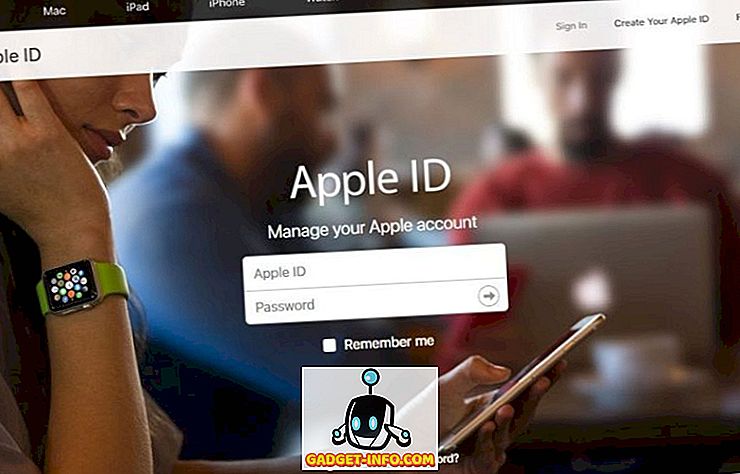

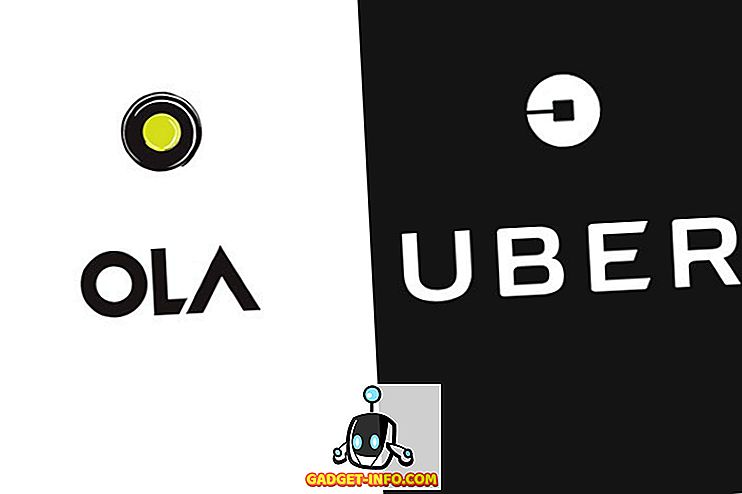


![mídia social - Dicas de pesquisa do Google de Santa Hilariante Rap [Vídeo]](https://gadget-info.com/img/social-media/356/hilarious-santa-s-google-search-tips-rap.jpg)